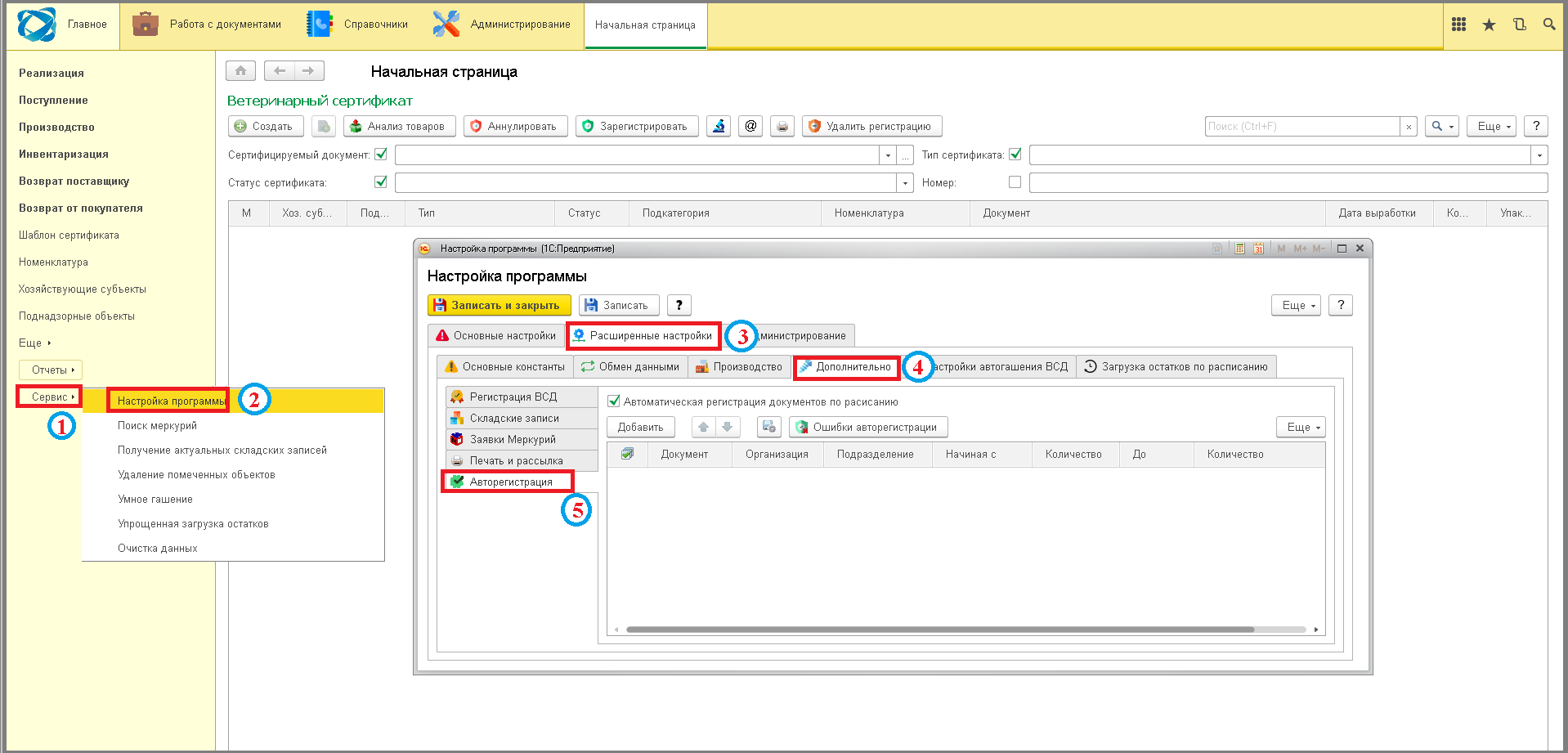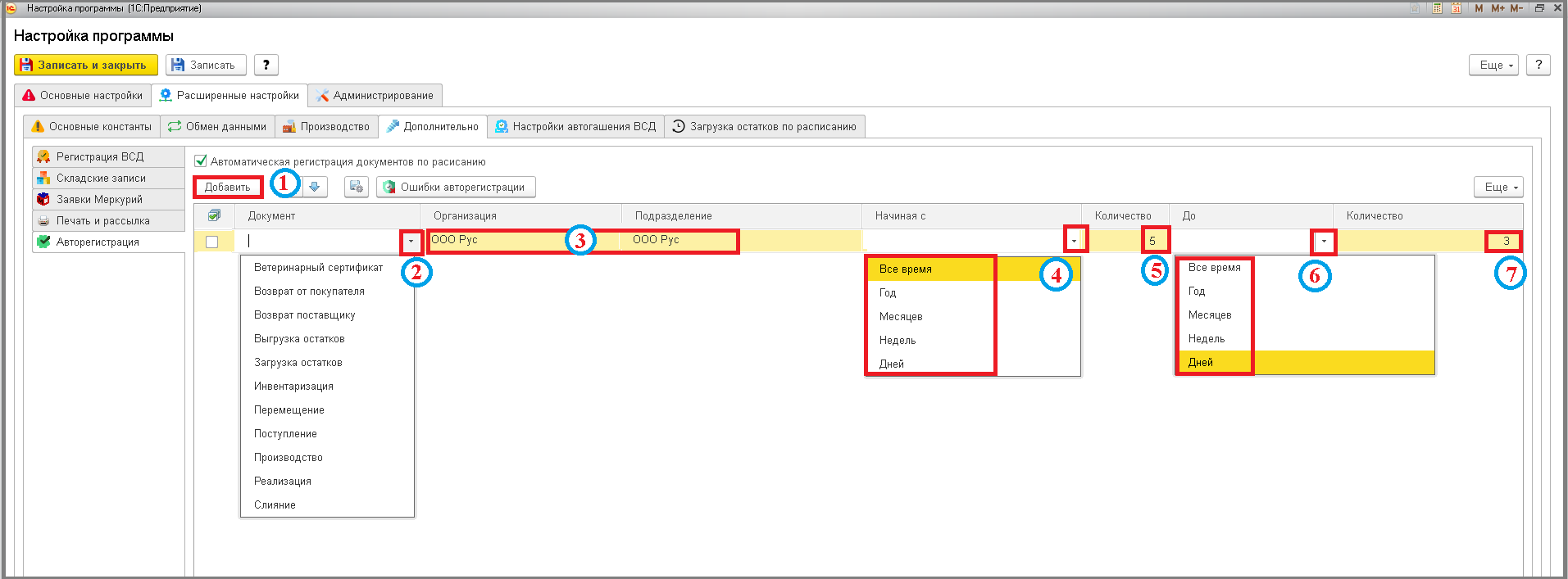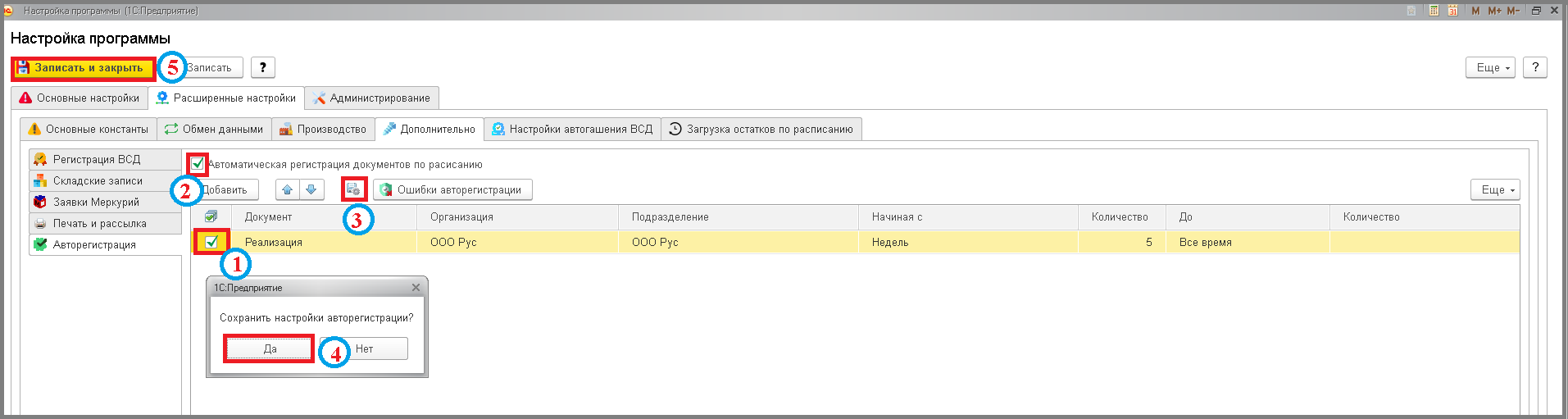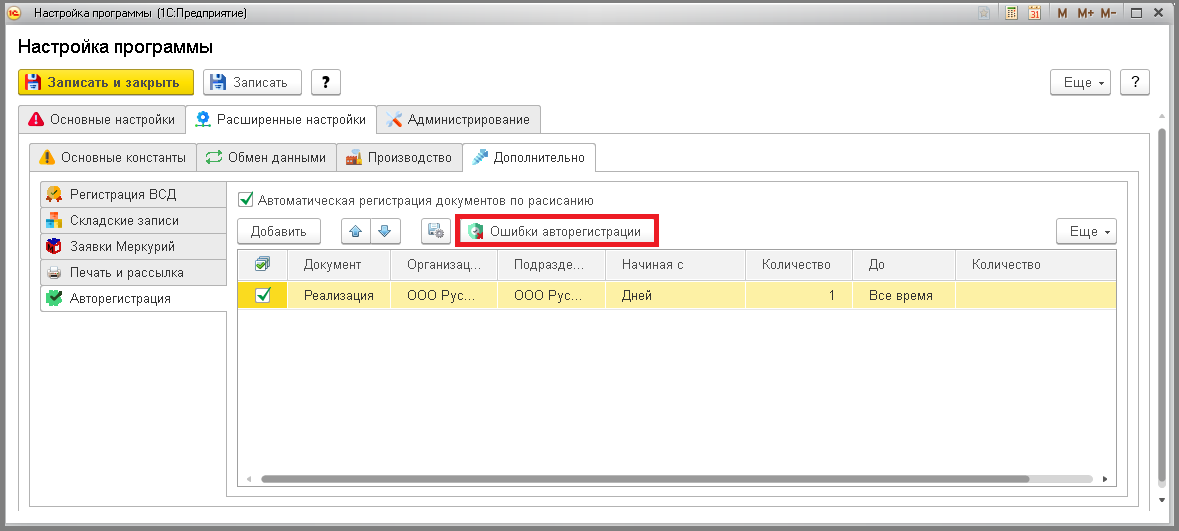29 авторегистрация: различия между версиями
Перейти к навигации
Перейти к поиску
Shihov (обсуждение | вклад) Нет описания правки |
Shihov (обсуждение | вклад) Нет описания правки |
||
| Строка 1: | Строка 1: | ||
====== Авторегистрация ====== | |||
'''Авторегистрация''' - операция позволяет настроить автоматическую регистрацию документов, выгруженных из ученой системы, через обработку в АСП.Шлюз в заданное время. | |||
- Нажать на меню | - Нажать на меню '''"Сервис"'''. | ||
'"Сервис" | - Выбрать пункт '''"Настройки программы"'''. | ||
- Зайти на вкладку '''"Расширенные настройки"'''. | |||
- Выбрать пункт | - Перейти на вкладку '''"Дополнительно"'''. | ||
'"Настройки программы" | - Зайти на вкладку '''"Авторегистрация"'''. | ||
- Зайти на вкладку | |||
'"Расширенные настройки" | |||
- Перейти на вкладку | |||
'"Дополнительно" | |||
- Зайти на вкладку | |||
'"Авторегистрация" | |||
[[File:1_ш_авторегистрация.png]] | [[File:1_ш_авторегистрация.png]] | ||
- Нажать кнопку | - Нажать кнопку '''"Добавить"'''. | ||
'"Добавить" | - В поле '''"Документ"''' из выпадающего списка выбрать документ для авторегистрации, кликнув на строку. | ||
- Заполнить поля '''"Организация"''', '''"Подразделение"'''. | |||
- В поле | |||
'"Документ" | |||
- Заполнить поля | |||
'"Организация" | |||
'"Подразделение" | |||
- Указать период, за который будут гаситься сертификаты/начиная с какого времени запрашивать сертитфикаты (на пример за последний год, за последние 6 месяцев...) и по какой период гасим (только прошлогодние, вчерашние и ранее и т.д.) | - Указать период, за который будут гаситься сертификаты/начиная с какого времени запрашивать сертитфикаты (на пример за последний год, за последние 6 месяцев...) и по какой период гасим (только прошлогодние, вчерашние и ранее и т.д.) | ||
| Строка 37: | Строка 19: | ||
- Выделить галочкой строку. | - Выделить галочкой строку. | ||
- Проверить отмечено ли поле | - Проверить отмечено ли поле '''"Автоматическая регистрация документов по расписанию"''' или отметить его. | ||
'"Автоматическая регистрация документов по расписанию" | - Нажать на кнопку '''"Сохранить настройки авторегистрации"''' => Появится сообщение/ "Сохранить настройки авторегистрации". | ||
- Нажать кнопку '''"Да"'''. | |||
- Нажать на кнопку | - Нажать кнопку '''"Записать и закрыть"'''. | ||
'"Сохранить настройки авторегистрации" | |||
- Нажать кнопку | |||
'"Да" | |||
- Нажать кнопку | |||
'"Записать и закрыть" | |||
[[File:3_ш_авторегистрация.png]] | [[File:3_ш_авторегистрация.png]] | ||
Далее необходимо настроить | Далее необходимо настроить '''расписание работы''' регламентного задания - авторегистрации по [[5_асп.шлюз:3_функционал_интеграции:1_настройки:15_настройка_регламентных_заданий|Инструкции]]. | ||
'расписание работы | |||
Если Вам необходимо вывести на экран ошибки возникшие при автоматической регистрции документов нажмите кнопку | Если Вам необходимо вывести на экран ошибки возникшие при автоматической регистрции документов нажмите кнопку '''"Ошибки авторегистрации"'''. | ||
'"Ошибки авторегистрации" | |||
[[File:4_ш_авторегистрация.png]] | [[File:4_ш_авторегистрация.png]] | ||
Версия от 07:58, 28 марта 2025
Авторегистрация
Авторегистрация - операция позволяет настроить автоматическую регистрацию документов, выгруженных из ученой системы, через обработку в АСП.Шлюз в заданное время.
- Нажать на меню "Сервис". - Выбрать пункт "Настройки программы". - Зайти на вкладку "Расширенные настройки". - Перейти на вкладку "Дополнительно". - Зайти на вкладку "Авторегистрация".
- Нажать кнопку "Добавить". - В поле "Документ" из выпадающего списка выбрать документ для авторегистрации, кликнув на строку. - Заполнить поля "Организация", "Подразделение". - Указать период, за который будут гаситься сертификаты/начиная с какого времени запрашивать сертитфикаты (на пример за последний год, за последние 6 месяцев...) и по какой период гасим (только прошлогодние, вчерашние и ранее и т.д.)
- Выделить галочкой строку. - Проверить отмечено ли поле "Автоматическая регистрация документов по расписанию" или отметить его. - Нажать на кнопку "Сохранить настройки авторегистрации" => Появится сообщение/ "Сохранить настройки авторегистрации". - Нажать кнопку "Да". - Нажать кнопку "Записать и закрыть".
Далее необходимо настроить расписание работы регламентного задания - авторегистрации по Инструкции.
Если Вам необходимо вывести на экран ошибки возникшие при автоматической регистрции документов нажмите кнопку "Ошибки авторегистрации".